电脑远程连接在哪里打开 如何打开远程桌面连接
更新时间:2024-08-12 10:41:22作者:hnzkhbsb
在如今数字化时代,电脑远程连接已经成为许多人工作和生活中必不可少的一部分,无论是远程办公还是远程协作,远程连接都能极大地方便我们的工作和生活。要如何打开远程桌面连接呢?在不同的操作系统下,打开远程连接的方法可能会有所不同。接下来我们将详细介绍在不同操作系统下如何打开远程桌面连接。
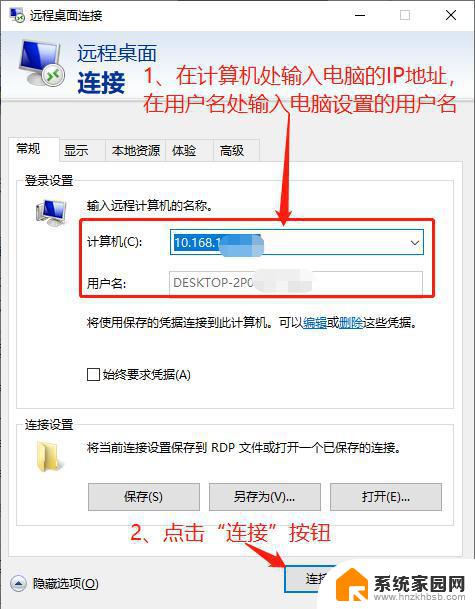
1、按下“ Win+R ”打开“ 运行 ”输入 cmd。
2、在“ 命令提示符 ”输入 ping +ip地址。
3、打开控制面板中的“ 防火墙 ”。
4、选择“ 打开或关闭防火墙 ”。
5、选择“ 关闭Windows防火墙 ”。
6、右击我的电脑选择“ 属性 ”。
7、点击左侧“ 远程设置 ”。
8、选择“ 远程 ”页面,在“ 允许远程协助连接这台计算机 ”和“ 允许任意版本远程桌面的计算机连接 ”前打 “ √ ”。
9、打开运行输入 mstsc。
10、在弹出窗口输入对方IP地址点击“ 连接 ”即可。
以上就是关于电脑远程连接在哪里打开的全部内容,如果您遇到相同情况,可以按照小编的方法来解决。
电脑远程连接在哪里打开 如何打开远程桌面连接相关教程
- 打印机远程打印怎么连接 远程打印机连接教程
- win10系统如何打开远程桌面 win10远程桌面如何开启
- win10来宾远程连接被拒绝怎么解决 win10远程桌面无法连接远程计算机怎么办
- win10电脑蓝牙在哪里打开 联想笔记本电脑蓝牙打开无法连接解决办法
- 打印机与电脑的连接操作过程 电脑上如何共享打印机
- 可以直接打开网页的网站 桌面如何直接打开网站
- 苹果电脑itunes在哪里打开 在哪里可以下载并打开iTunes
- 如何让打印机连接电脑 电脑USB连接打印机步骤
- 小米连点器在哪里打开 小米手机自带连点器怎么找回
- 手机可以直接连打印机打印吗 手机如何和打印机连接
- 迈入计算加速新时代 第二代AMD Versal Premium系列上新,助力您的计算体验提速
- 如何查看电脑显卡型号及性能信息的方法,详细教程揭秘
- 微软“Microsoft自动填充Chrome扩展”插件12月14日停用,用户需寻找替代方案
- CPU厂商的新一轮较量来了!AMD、英特尔谁将称雄?
- 微软发布Windows 11 2024更新,新型Copilot AI PC功能亮相,助力用户提升工作效率
- CPU选购全攻略:世代差异、核心架构、线程数、超频技巧一网打尽!
微软资讯推荐
- 1 如何查看电脑显卡型号及性能信息的方法,详细教程揭秘
- 2 CPU厂商的新一轮较量来了!AMD、英特尔谁将称雄?
- 3 英伟达发布NVIDIA app正式版 带来统一GPU设置软件,让你轻松管理显卡设置
- 4 详细指南:如何在Windows系统中进行激活– 一步步教你激活Windows系统
- 5 国产显卡摩尔线程筹备上市,国产显卡即将登陆市场
- 6 详细步骤教你如何在Win7系统中进行重装,轻松搞定系统重装
- 7 微软停服后,Linux对俄罗斯“动手”,国产系统关键一战即将开启
- 8 英伟达RTX50系列显卡提前发布,游戏体验将迎来重大提升
- 9 微软网页版和Win11新版Outlook可固定收藏夹功能本月开测
- 10 双11国补优惠力度大,AMD锐龙HX旗舰游戏本5800元起
win10系统推荐
系统教程推荐
- 1 win11安装不了魂师对决 Win11 24H2家庭版升级专业版后无法接入Defender for Endpoint的处理方式
- 2 win11l图片打不开 Win11 24H2升级后无法打开图片怎么办
- 3 win11自动关闭网络 Win11 WiFi总是掉线怎么办
- 4 win11任务栏显示右侧 Win11任务栏靠右对齐方法
- 5 如何打开win11共享联机服务 Win11轻松共享文件方法
- 6 win11共享完 其他电脑无法访问 Win11 24H2共享文档NAS无法进入解决方法
- 7 win11输入法右下角怎么隐藏 win11怎么隐藏右下角输入法
- 8 win11开机背景图片不显示 Win11更新后无法打开图片怎么办
- 9 win11系统开启vbs脚本的步骤 win11vbs开启步骤
- 10 win11如何找到新添加的硬盘 电脑硬盘属性在哪里查看